- トップ>
- Windows 8 の使い方>
- サイトをピン留め
Windows 8 でサイトをピン留め
最終更新日 2012/11/24
Internet Explorer 10 の使い方の続きです。
解説に使用するノートパソコンは、ASUS X202E CT987G です。
「公式サイト:Web の閲覧 - Microsoft Windows」
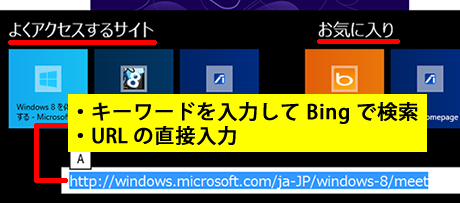
アドレスバーの URL 入力ボックスをタップ(クリック)すると、「よくアクセスするサイト」と「お気に入り」が表示されます。
お気に入りには、サイトをピン留め/お気に入りに追加で登録したウェブサイトが表示されます。
ロングタップ(右クリック)すると、「新しいタブで開く」と「削除」が表示されます。
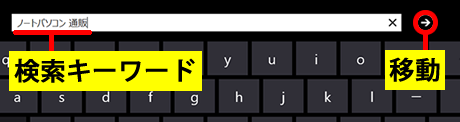
URL 入力ボックスで検索するには、キーワードを入力/移動ボタンをタップ(クリック)します。Bing の検索結果が表示されます。
URL 入力ボックスには、URL を直接入力することもできます。
URL も検索対象になるので、URL 入力中に検索結果が表示されます。
スポンサーリンク
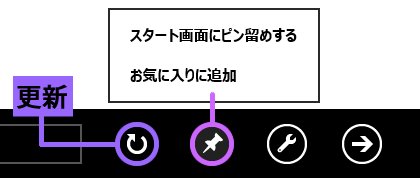
更新をタップ(クリック)すると、ウェブページを再読み込みして、最新情報が表示されます。
サイトをピン留めをタップ(クリック)すると、「スタート画面にピン留めする」と「お気に入りに追加」が表示されます。
スタート画面にピン留めするでは、ウェブサイトをスタート画面にタイルとして配置できます。タイルとして配置しておくと、ウェブサイトに素早くアクセスできます。
お気に入りに追加をタップ(クリック)すると、閲覧中のウェブサイトがお気に入りに追加されます。
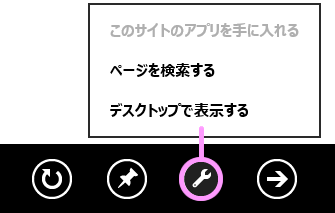
ページツールをタップ(クリック)すると、「このサイトのアプリを手に入れる」と「ページを検索する」と「デスクトップで表示する」が表示されます。
このサイトのアプリを手に入れるでは、ウェブサイトにアプリがある場合に、アプリを入手できます。
ページを検索するでは、ページ内のテキストを検索できます。
デスクトップで表示するをタップ(クリック)すると、閲覧中のウェブサイトがデスクトップ用の Internet Explorer 10 で表示されます。
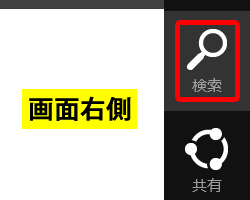
タッチスクリーンでは、画面右端を左にスワイプする(なでる)と、チャームが表示されます。
マウスでは、マウスカーソルを画面右上隅に合わせてから下に移動すると、チャームが表示されます。
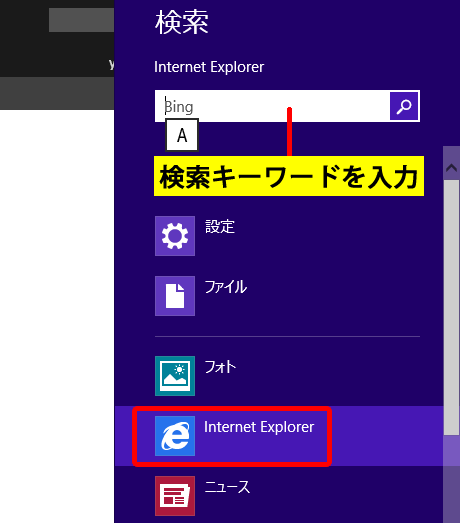
検索チャームをタップ(クリック)すると、検索ボックスが表示されます。
キーワードを入力して検索すると、Bing の検索結果が表示されます。
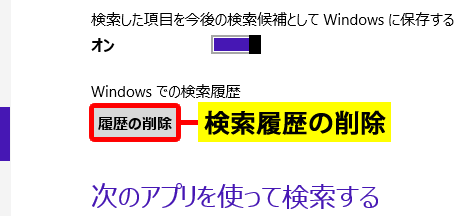
検索履歴を削除したい場合は、設定チャーム/PC 設定の変更/検索/履歴の削除をタップ(クリック)します。
「検索した項目を今後の検索候補として Windows に保存する」をオフにすると、検索履歴は保存されなくなります。
スポンサーリンク